Если вы хотите попробовать одну или несколько игр, вы можете сделать это только через лаунчер Battle.net. Это уже не такое уж маленькое программное обеспечение управляет и организует установленные вами игры Blizzard. В то же время оно работает как инструмент чата. Однако, если вы больше не заинтересованы в играх, вы захотите узнать как удалить агента Battle.net с Mac для экономии места, как и причина, по которой вы удалите другие ненужные приложения на вашем Mac. Мы расскажем вам, как полностью удалить программу запуска Battle.net из вашей macOS.
Содержание: Часть 1. Почему Battle.net не удаляется?Часть 2. Как удалить игры Blizzard без Battle.net?Часть 3. Как удалить Battle.net на Mac вручную?Заключение
Часть 1. Почему Battle.net не удаляется?
Если Battle.net не удаляется, есть другие возможные причины и решения:
- Деинсталлятор мог зависнуть или быть поврежден, что делает удаление невозможным. (Загрузите последнюю версию установщика Battle.net, чтобы установить ее поверх текущей версии, а затем попробуйте удалить снова.
- Ваш антивирус или брандмауэр могут мешать процессу удаления. (Временно отключите все сторонние антивирусы или брандмауэры и попробуйте удалить Battle.net еще раз.)
- Battle.net может обновляться в фоновом режиме, что препятствует удалению. (Остановите все обновления в клиенте Battle.net.)
- Предыдущая неудачная попытка удаления Battle.net может оставить после себя поврежденные файлы, что сделает невозможной новую попытку удаления.
- В macOS удаление может быть невозможно из-за разрешений или безопасности системы. (Убедитесь, что вы вошли в систему как администратор.)
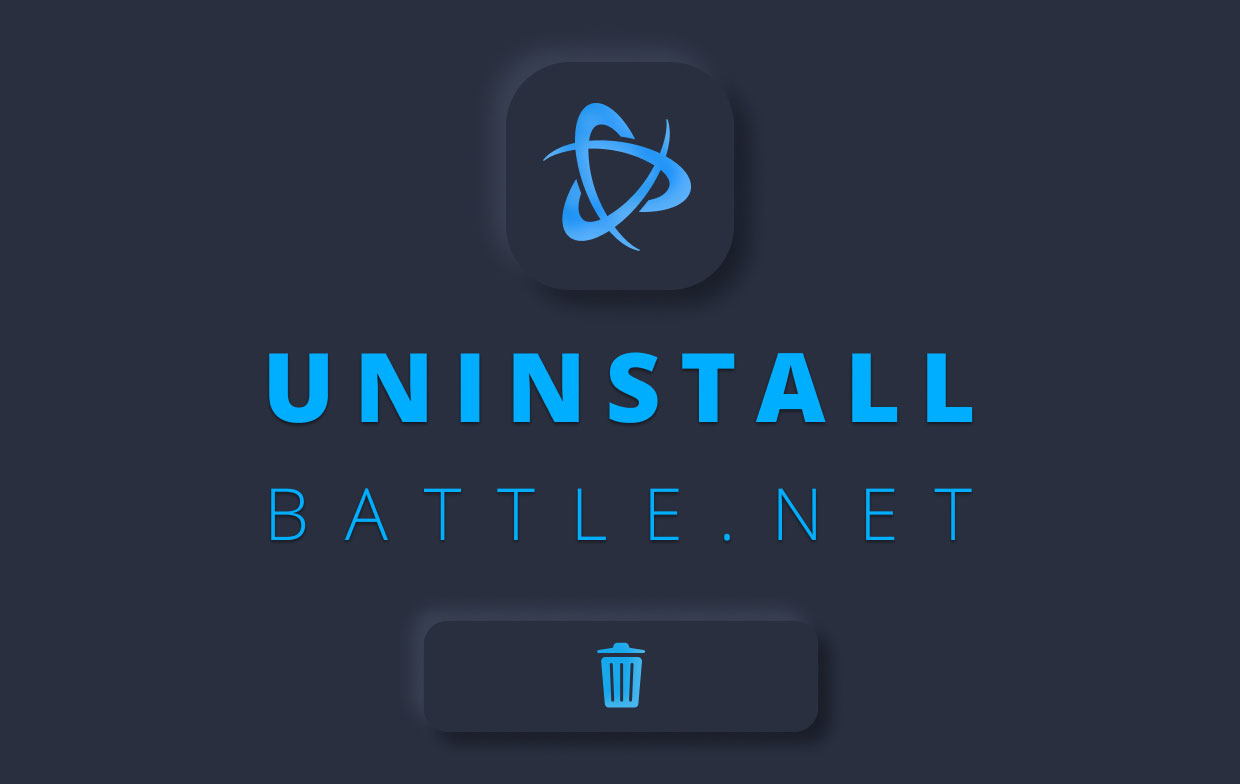
Часть 2. Как удалить игры Blizzard без Battle.net?
Повсюду есть скрытые данные, которые вам следует удалить, если вы хотите полностью удалить Battle.net на Mac.
Если вы не хотите искать все скрытые файлы по одному, вы можете использовать деинсталлятор для запуска удаления Battle.net Mac. Это сэкономит вам много работы, и вы также можете удалить другие ненужные приложения с помощью деинсталлятора. Мы рекомендуем PowerMyMac программное обеспечение, созданное iMyMac.
PowerMyMac — это быстрый и простой способ удалить приложения на Mac. Вы также можете использовать его для удалить другие игры Blizzard, такие как WOW без Battle.net. Следуйте инструкциям ниже, чтобы удалить Battle.net с Mac:
- Скачайте PowerMyMac бесплатно. Установите и запустите его на своем Mac.
- Выберите Программа удаления приложений.
- Нажмите SCAN чтобы найти программу запуска Battle.net или другое приложение, установленное на вашем Mac.
- Выбрать все Приложения и файлы Battle.net вы хотите удалить и нажмите ЧИСТКА кнопка. Это запустит Battle.net, удаленный с Mac, со всеми связанными с ним файлами.
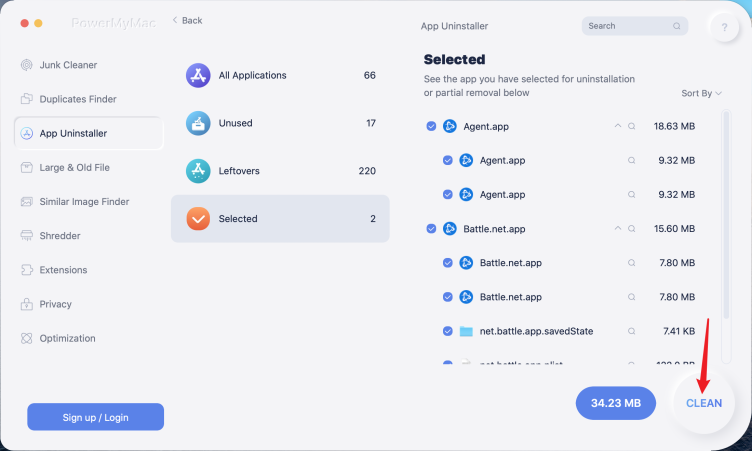
Часть 3. Как удалить Battle.net на Mac вручную?
Если у вас есть немного свободного времени и нервов, вы можете полностью удалить Battle.net без инструментов. По сути, все, что вам нужно сделать, это просмотреть несколько папок и найти все файлы. Мы уже сделали это за вас и указали, где могут быть скрыты данные, которые вам следует удалить, чтобы полностью удалить агент Battle.net с Mac.
Выполните все шаги из списка ниже, чтобы полностью удалить программу запуска Battle.net.
- Удаление Battle.net на Mac
- Откройте Finder и перейдите в папку «Приложения».
- Найдите сеть в списке приложений
- Щелкните правой кнопкой мыши значок приложения и выберите «Переместить в корзину».
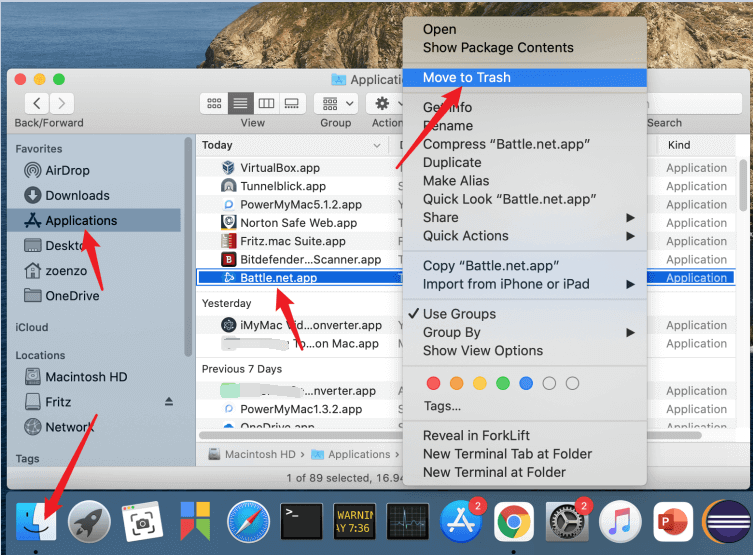
Удаление системных остатков и лишних данных
- Откройте Finder снова
- В верхней части строки меню Mac нажмите «Перейти».
- Удерживайте клавишу «Альт». «Библиотека» теперь появится между пунктом меню «Папка пользователя» и «Компьютер».
Затем вы можете начать удалять связанные папки:
- Выберите «Библиотека» и найдите папку «
Saved application state" - Откройте папку и найдите папку «
battle.app.savedState». - Удалить папку
Если вы хотите использовать функцию «перейти» для удаления Battle.net на Mac, используйте следующий путь: ~/Library/Saved Application State
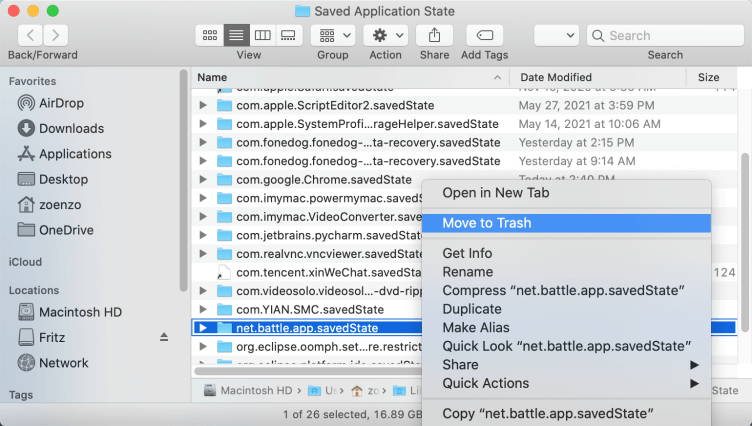
Первые данные в процессе удаления Battle.net Mac найдены и уничтожены. Последуют еще несколько. Если вы регулярно удаляете программы, чтобы освободить место для хранения, вариант с служебной программой, такой как PowerMyMac, поможет сэкономить много времени.
Теперь вернитесь в папку «Библиотека».
- Здесь вы снова ищете папку с названием «Поддержка приложений».
- В этой папке удалите папку с именем "net"
- Следующие даты ушли.
Последние данные в папке «Библиотека» находятся в папке «Настройки» — это пресеты, которые Battle.net сохранил там. Удаление Battle.net Mac также предполагает удаление этих данных.
- Итак, вернитесь в папку «Библиотека».
- Здесь вы снова ищете папку с названием «Настройки».
- В этой папке вы удаляете следующие файлы: "
Battle.app.helper.plist,Net.battle.app.plist,Net.battle.plist"
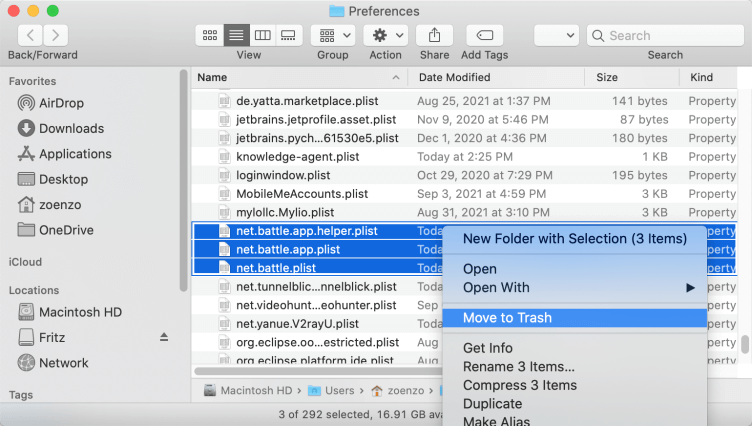
Наконец, нам нужно перейти в общую папку данных. Вы можете найти его под ~/Shared с помощью функции «Перейти к» или вы можете перейти туда самостоятельно с помощью Finder. Когда вы найдете эти файлы, удаление Battle.net Mac должно быть завершено, и вы вернетесь к большей части своего хранилища.
- Перейдите из папки «Библиотека» в папку «Пользователь», обе находятся в одном каталоге
- Здесь вы найдете папку «Общие».
- В этой папке вы просто удаляете подпапку "Battle.net"
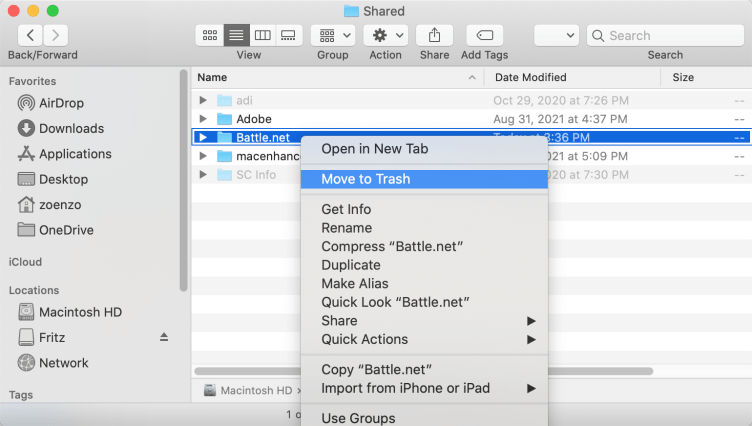
Важно: Очистите корзину, чтобы все данные были удалены, и удаление Battle.net действительно вступило в силу.
Примечание: Обратите внимание, что данные отдельных игр могут быть скрыты. Для проверки попробуйте еще раз ввести названия игр в строку поиска. Для этого введите полное название игры без пробелов. Например, «heroesthestorm».
Заключение
Из этой статьи вы узнали, что удалить Battle.net Mac можно очень быстро и всего за несколько кликов. Для этого вам следует использовать такую утилиту, как PowerMyMac. Благодаря встроенной функции удаления программы можно полностью удалить одним щелчком мыши. Это может сэкономить вам много времени. Тот факт, что PowerMyMac от iMyMac может выполнять другие полезные функции, такие как очистка ненужных данных и дубликатов изображений, также помогает в этом решении.
Если вы хотите удалить Battle.net на Mac без утилиты, мы перечислили отдельные шаги в этой статье. Удаляя все эти данные, вы гарантируете, что получите максимальное пространство для хранения и сможете полностью устранить проблемы с battle.net.
Мы надеемся, что эта статья была полезной, и мы с нетерпением ждем ваших комментариев.



